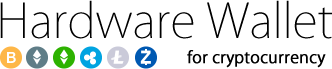2020/02/11 11:16
Ledger Nano Sのファームウェアップデートで今まで1度もアップデートをしたことがない場合、初めてのアップデートや、以前の1.4.1や1.4.2のアップデートでBootloaderで固まってしまってアップデートができなかった場合の対処法です。
「MUC firmware is not genuine」でループしたときの対処法
ファームウェアップデート1.3.1からのアップデートもほぼ同じ手順です。本体に入っているアプリはすべてアンインストールしてください。
ファームウェア1.4.1や1.4.2でうまくアップデートできなかった場合は本体にアンインストールできていなかったアプリが入っているはずです。
動画の場合はビットコインのみアンインストールされていて、他のアプリが消えていない状態でした。ファームウェアのアップデート時はアプリはビットコイン以外を先にアンインストールして、最後にビットコインをアンインストールする必要がありました。
1.6.0のファームウェアのアップデート時は自動でアプリがアンインストールされるようになっていますが、1.3.0からアップデートをしていない方はご自身でアプリのアンインストールをしてください。
本体の接続解除、再接続が3回ありますが、左ボタンを押す作業→なにも押さないで再接続、3回両ボタン同時押し→左ボタンを押す作業があります。間違えたとしてもまたやり直しはできますが、動画の流れをご確認の上、Ledger Liveに表示されるメッセージの指示にしたがってください。
この作業でもBootloaderから画面が切り替わらない場合はUSBコードの故障や断線が考えられます。スマホのUSB充電コードと同じでコードのケーブルを椅子で踏んでしまったり、ひっぱたりで破損してしまっていることも考えられます。
その場合は新しくUSBコードをご購入いただくか、他のUSBコードをお試しください。
またパソコンの接続環境によってもBootloaderが動かないケースが見受けられます。Bootloaderで止まってしまって原因がわからない場合はパソコンもしくはパソコンのウイルスソフト、パソコンの処理速度などによるものが多いです。
今までサポートしてきたケースや勉強会に参加されるお客さまのアップデートができない原因はほとんどパソコンの環境の問題です。
パソコンを変えるとアップデートができる、USBコードを変えるとアップデートができるようになります。
Bootloaderで動かなくなる場合は故障ではありません。もし固まったままのLedger Nano S本体がある場合は今回のアップデートで解消されますのでお試しください。